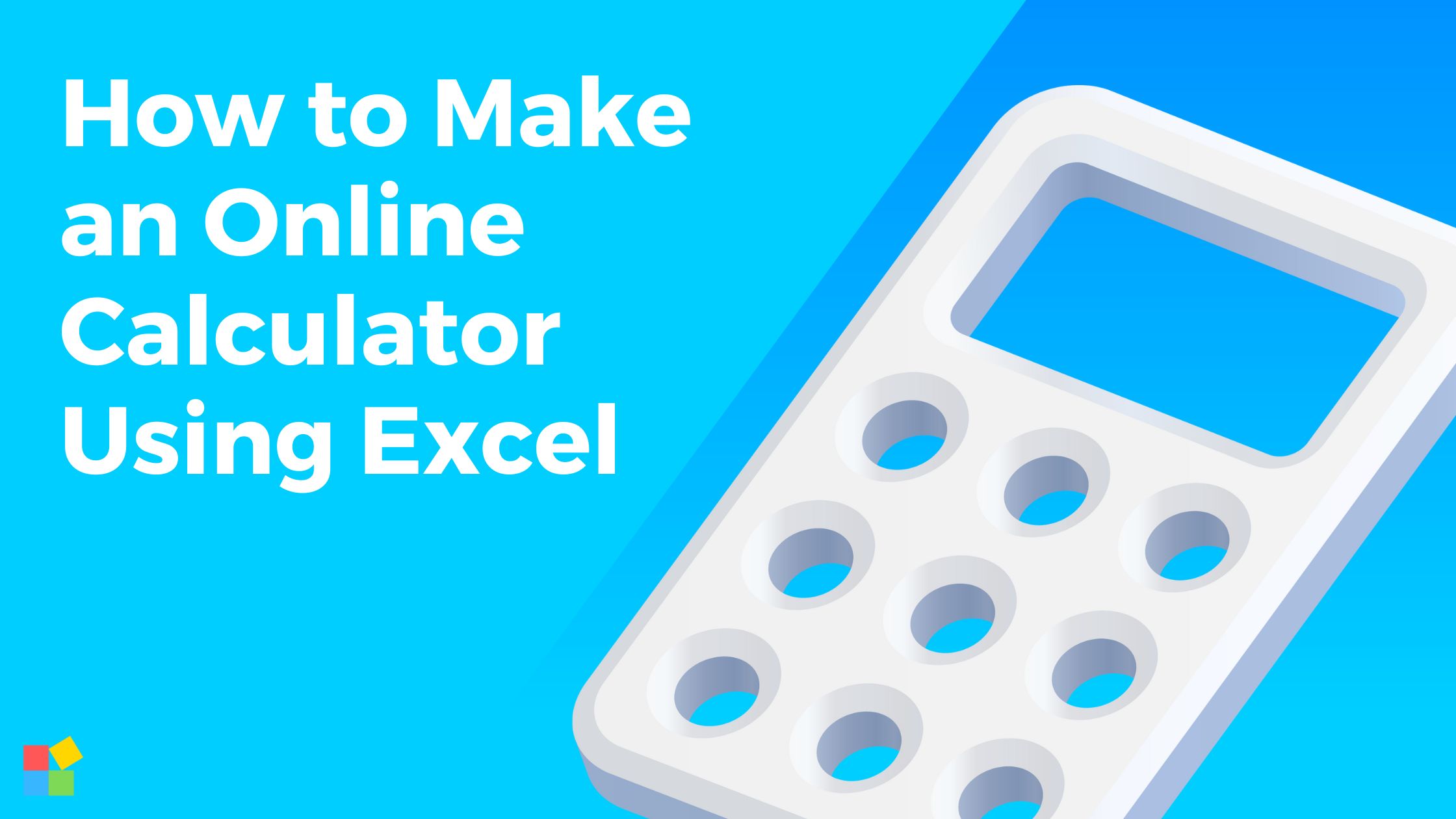Excel ເປັນຊອບແວອະເນກປະສົງທີ່ເຮັດໃຫ້ຜູ້ໃຊ້ສາມາດສ້າງລະດັບຄວາມກ້ວາງຂອງ ຕາຕະລາງ, ລວມທັງເຄື່ອງຄິດເລກອອນໄລນ໌. ເຄື່ອງຄິດເລກອອນໄລນ໌ເປັນວິທີທີ່ມີປະສິດທິຜົນທີ່ຈະງ່າຍການຄິດໄລ່ທີ່ສັບສົນແລະເຮັດໃຫ້ພວກເຂົາສາມາດເຂົ້າເຖິງຜູ້ຊົມທີ່ກວ້າງຂວາງ.
ໃນບົດຄວາມນີ້, ພວກເຮົາຈະແນະນໍາທ່ານຂັ້ນຕອນໂດຍຂັ້ນຕອນກ່ຽວກັບວິທີການສ້າງເຄື່ອງຄິດເລກອອນໄລນ໌ໂດຍໃຊ້ Excel. ບໍ່ວ່າທ່ານຈະເປັນຜູ້ເລີ່ມຕົ້ນຫຼືຜູ້ໃຊ້ Excel ທີ່ມີປະສົບການ, ຄູ່ມືນີ້ຈະສະຫນອງຄວາມຮູ້ແລະເຄື່ອງມືທີ່ທ່ານຕ້ອງການເພື່ອສ້າງເຄື່ອງຄິດເລກອອນໄລນ໌ທີ່ມີປະໂຫຍດຢ່າງເຕັມທີ່.
ວິທີການສ້າງເຄື່ອງຄິດເລກອອນໄລນ໌ໂດຍໃຊ້ Excel
ເຄື່ອງຄິດເລກອອນໄລນ໌ສາມາດເປັນປະໂຫຍດສໍາລັບຈຸດປະສົງຕ່າງໆ, ເຊັ່ນ: ການຄິດໄລ່ການຈ່າຍເງິນກູ້ຢືມ, ການກໍານົດຄ່າໃຊ້ຈ່າຍຂອງສິນຄ້າ, ຫຼືການວິເຄາະຂໍ້ມູນທາງດ້ານການເງິນ. ຂ້າງລຸ່ມນີ້ແມ່ນຂັ້ນຕອນທີ່ຕ້ອງເຮັດຖ້າທ່ານຕ້ອງການສ້າງຫນຶ່ງ.
ຂັ້ນຕອນທີ 1: ວາງແຜນເຄື່ອງຄິດເລກຂອງທ່ານ
ເພື່ອເລີ່ມຕົ້ນການສ້າງເຄື່ອງຄິດເລກອອນໄລນ໌ໂດຍໃຊ້ Excel, ມັນເປັນສິ່ງ ສຳ ຄັນທີ່ຈະວາງແຜນຈຸດປະສົງຂອງເຄື່ອງຄິດເລກແລະການຄິດໄລ່ທີ່ມັນຈະປະຕິບັດລ່ວງ ໜ້າ.
ທ່ານຈໍາເປັນຕ້ອງກໍານົດປະເພດຂອງເຄື່ອງຄິດເລກທີ່ທ່ານຕ້ອງການທີ່ຈະສ້າງແລະເຮັດບັນຊີລາຍຊື່ຂອງການຄິດໄລ່ທີ່ມັນຈະປະຕິບັດ.
ໂດຍການເຮັດດັ່ງນັ້ນ, ທ່ານສາມາດກໍານົດວັດສະດຸປ້ອນແລະຜົນໄດ້ຮັບທີ່ຈໍາເປັນສໍາລັບເຄື່ອງຄິດເລກ, ເຊິ່ງຈະເຮັດໃຫ້ເຄື່ອງຄິດເລກມີປະສິດທິພາບແລະມີປະສິດທິພາບຫຼາຍຂຶ້ນ.
ດັ່ງນັ້ນ, ການວາງແຜນຢ່າງລະມັດລະວັງແມ່ນສໍາຄັນຕໍ່ການສ້າງເຄື່ອງຄິດເລກອອນໄລນ໌ທີ່ປະສົບຜົນສໍາເລັດແລະເປັນປະໂຫຍດ.
ຂັ້ນຕອນທີ 2: ເປີດ Excel
ເພື່ອເລີ່ມຕົ້ນ, ເປີດ Microsoft Excel ແລະເລີ່ມສ້າງປື້ມບັນທຶກວຽກໃຫມ່. ນີ້ຈະເປັນພື້ນຖານສໍາລັບເຄື່ອງຄິດເລກອອນໄລນ໌ຂອງທ່ານ.
ຂັ້ນຕອນທີ 3: ສ້າງຊ່ອງປ້ອນຂໍ້ມູນ
ຕໍ່ໄປ, ທ່ານຈະຕ້ອງສ້າງຊ່ອງໃສ່ຂໍ້ມູນສໍາລັບເຄື່ອງຄິດເລກຂອງທ່ານ. ເຫຼົ່ານີ້ແມ່ນຈຸລັງທີ່ຜູ້ໃຊ້ຈະປ້ອນຂໍ້ມູນຂອງເຂົາເຈົ້າເພື່ອດໍາເນີນການຄິດໄລ່. ທ່ານສາມາດສ້າງຊ່ອງໃສ່ຂໍ້ມູນເຫຼົ່ານີ້ໂດຍການເລືອກຕາລາງ ແລະພິມໃສ່ປ້າຍກຳກັບຂອງຊ່ອງປ້ອນຂໍ້ມູນ. ຕົວຢ່າງ, ຖ້າທ່ານກໍາລັງສ້າງເຄື່ອງຄິດໄລ່ເງິນກູ້, ທ່ານອາດຈະມີຊ່ອງໃສ່ຂໍ້ມູນສໍາລັບຈໍານວນເງິນກູ້, ອັດຕາດອກເບ້ຍ, ແລະໄລຍະເວລາກູ້ຢືມ.
ຂັ້ນຕອນທີ 4: ສ້າງພາກສະຫນາມການຄິດໄລ່
ເມື່ອທ່ານສ້າງຊ່ອງໃສ່ຂໍ້ມູນ, ທ່ານຈະຕ້ອງສ້າງຊ່ອງການຄິດໄລ່. ເຫຼົ່ານີ້ແມ່ນຈຸລັງທີ່ການຄິດໄລ່ຈະເກີດຂຶ້ນ. ເພື່ອສ້າງພາກສະຫນາມການຄິດໄລ່, ເລືອກຕາລາງແລະໃສ່ສູດສໍາລັບການຄິດໄລ່. ຕົວຢ່າງ, ເພື່ອຄິດໄລ່ການຈ່າຍເງິນປະຈໍາເດືອນສໍາລັບການກູ້ຢືມ, ທ່ານຈະໃຊ້ຟັງຊັນ PMT ໃນ Excel.
ຂັ້ນຕອນທີ 5: ຮູບແບບເຄື່ອງຄິດເລກ
ໃນປັດຈຸບັນທີ່ທ່ານໄດ້ສ້າງຊ່ອງໃສ່ຂໍ້ມູນແລະການຄິດໄລ່, ມັນແມ່ນເວລາທີ່ຈະຈັດຮູບແບບເຄື່ອງຄິດເລກ. ທ່ານສາມາດປັບຕົວອັກສອນ, ສີ, ແລະຂະຫນາດຂອງຂໍ້ຄວາມເພື່ອເຮັດໃຫ້ມັນງ່າຍທີ່ຈະອ່ານ. ນອກນັ້ນທ່ານຍັງສາມາດເພີ່ມຂອບໃສ່ຕາລາງເພື່ອສ້າງຮູບແບບທີ່ຖືກກໍານົດຫຼາຍຂຶ້ນ.
READ ALSO:
- ວິທີການຍົກເລີກການປ້ອງກັນ Excel ອອນໄລນ໌
- ວິທີການກວດສອບປະຫວັດການແກ້ໄຂໃນ Excel ອອນໄລນ໌
- ວິທີການດາວໂຫຼດ Excel ອອນໄລນ໌
- ວິທີການແບ່ງປັນ Excel ອອນໄລນ໌
ຂັ້ນຕອນທີ 6: ເພີ່ມການກວດສອບຄວາມຜິດພາດ
ເພື່ອຮັບປະກັນວ່າເຄື່ອງຄິດເລກອອນໄລນ໌ຂອງທ່ານແມ່ນຖືກຕ້ອງແລະເຊື່ອຖືໄດ້, ມັນເປັນສິ່ງສໍາຄັນທີ່ຈະປະກອບມີການກວດສອບຄວາມຜິດພາດ. ນີ້ຈະຊ່ວຍໃຫ້ຈັບຄວາມຜິດພາດທີ່ອາດຈະເກີດຂື້ນໃນລະຫວ່າງການປ້ອນຂໍ້ມູນຫຼືການຄິດໄລ່. ທ່ານສາມາດເພີ່ມການກວດສອບຄວາມຜິດພາດໂດຍການນໍາໃຊ້ ຟັງຊັນ IFERROR ໃນ Excel.
ຂັ້ນຕອນທີ 7: ທົດສອບເຄື່ອງຄິດເລກຂອງທ່ານ
ກ່ອນທີ່ຈະເຮັດໃຫ້ເຄື່ອງຄິດເລກອອນໄລນ໌ຂອງທ່ານສາມາດໃຊ້ໄດ້ກັບສາທາລະນະ, ມັນເປັນສິ່ງສໍາຄັນທີ່ຈະທົດສອບມັນຢ່າງລະອຽດ. ທົດສອບເຄື່ອງຄິດເລກທີ່ມີມູນຄ່າການປ້ອນຂໍ້ມູນທີ່ແຕກຕ່າງກັນເພື່ອຮັບປະກັນວ່າການຄິດໄລ່ແມ່ນຖືກຕ້ອງແລະເຄື່ອງຄິດເລກເຮັດວຽກຢ່າງຖືກຕ້ອງ.
ຂັ້ນຕອນທີ 8: ແບ່ງປັນເຄື່ອງຄິດເລກຂອງທ່ານອອນໄລນ໌
ເມື່ອທ່ານໄດ້ສໍາເລັດການທົດສອບເຄື່ອງຄິດເລກຂອງທ່ານແລະພໍໃຈກັບການປະຕິບັດຂອງມັນ, ມັນແມ່ນເວລາທີ່ຈະແບ່ງປັນມັນອອນໄລນ໌. ທ່ານສາມາດເຮັດໄດ້ໂດຍການອັບໂຫລດໄຟລ໌ Excel ໄປຫາເວັບໄຊທ໌ຫຼືແບ່ງປັນມັນຜ່ານບໍລິການແບ່ງປັນໄຟລ໌. ນອກນັ້ນທ່ານຍັງສາມາດຝັງເຄື່ອງຄິດເລກໂດຍກົງໃສ່ເວັບໄຊທ໌ຂອງທ່ານໂດຍໃຊ້ Excel Online.
ສະຫລຸບລວມແລ້ວ, ການສ້າງເຄື່ອງຄິດເລກອອນໄລນ໌ໂດຍໃຊ້ Excel ແມ່ນຂະບວນການທີ່ງ່າຍແລະກົງໄປກົງມາ. ໂດຍປະຕິບັດຕາມຂັ້ນຕອນທີ່ໄດ້ກ່າວໄວ້ໃນບົດຄວາມນີ້, ທ່ານສາມາດສ້າງເຄື່ອງຄິດເລກທີ່ປະຕິບັດການຄິດໄລ່ທີ່ສັບສົນແລະເຮັດໃຫ້ມັນງ່າຍດາຍສໍາລັບຜູ້ຊົມຂອງທ່ານ.
Excel ສະຫນອງຫນ້າທີ່ແລະເຄື່ອງມືຕ່າງໆເພື່ອຊ່ວຍໃຫ້ທ່ານສ້າງເຄື່ອງຄິດເລກທີ່ມີປະສິດທິພາບແລະເຊື່ອຖືໄດ້ທີ່ສາມາດແບ່ງປັນອອນໄລນ໌ໄດ້ງ່າຍ. ດັ່ງນັ້ນ, ເລີ່ມຕົ້ນສ້າງເຄື່ອງຄິດເລກອອນໄລນ໌ຂອງເຈົ້າໃນມື້ນີ້ແລະເພີດເພີນກັບຜົນປະໂຫຍດຂອງການຄິດໄລ່ທີ່ສັບສົນທີ່ສາມາດເຂົ້າເຖິງຜູ້ຊົມທີ່ກວ້າງຂວາງ.
ຄໍາຖາມທີ່ຖືກຖາມເລື້ອຍໆ
ວິທີການສ້າງເຄື່ອງຄິດເລກໃນເວັບ
ການສ້າງເຄື່ອງຄິດເລກເວັບໄຊຕ໌ແມ່ນງ່າຍແລະບໍ່ຮຽກຮ້ອງໃຫ້ມີລະຫັດ. ປະຕິບັດຕາມສາມຂັ້ນຕອນງ່າຍໆເຫຼົ່ານີ້:
- ເລືອກການອອກແບບເຄື່ອງຄິດເລກເວັບ ແລະປັບແຕ່ງມັນໂດຍໃຊ້ຕົວແກ້ໄຂການລາກ ແລະວາງຂອງ Involve.me.
- ໃຊ້ສູດແມ່ແບບຫຼືສ້າງຕົວຂອງທ່ານເອງໂດຍການລາກແລະວາງຫນ້າທີ່ທີ່ກໍານົດໄວ້.
- ຄັດລອກລະຫັດແລະວາງໄວ້ໃນເວັບໄຊທ໌ຂອງທ່ານ.
ວິທີການປະຕິບັດການຄິດໄລ່ໃນ Excel ອອນໄລນ໌?
ເພື່ອປະຕິບັດການຄິດໄລ່ໃນ Excel Online, ເປີດປື້ມບັນທຶກວຽກແລະຄລິກໃສ່ເມນູ "ຂໍ້ມູນ" ໃນແຖບເຄື່ອງມື. ຈາກນັ້ນເລືອກ "ປື້ມບັນທຶກການຄິດໄລ່."
ເຄື່ອງຄິດເລກ Virtual ແມ່ນຫຍັງ?
ເຄື່ອງຄິດເລກວິທະຍາສາດ virtual ໄດ້ຖືກສະຫນອງໃຫ້ຢູ່ໃນຫນ້າຈໍຄອມພິວເຕີສໍາລັບນັກຮຽນທີ່ຈະໃຊ້ເປັນເຄື່ອງຊ່ວຍໃນເວລາສອບເສັງ, ຊ່ວຍໃຫ້ພວກເຂົາໄດ້ຮັບຜົນທີ່ຕ້ອງການ.
ວິທີການສ້າງເຄື່ອງຄິດເລກໂດຍໃຊ້ HTML?
ເພື່ອສ້າງເຄື່ອງຄິດເລກແບບງ່າຍໆ, ທ່ານສາມາດນໍາໃຊ້ເຕັກໂນໂລຢີເວັບຫຼັກເຊັ່ນ HTML, CSS, ແລະ JavaScript. ເຄື່ອງຄິດເລກນີ້ສາມາດດໍາເນີນການທາງຄະນິດສາດຂັ້ນພື້ນຖານເຊັ່ນ: ການບວກ, ການລົບ, ການຄູນ, ແລະການຫານ.
ວິທີການສ້າງເຄື່ອງຄິດເລກໃນຕາຕະລາງ?
ສຳລັບສູດຄຳນວນງ່າຍໆ, ໃຫ້ພິມເຄື່ອງໝາຍເທົ່າກັນຕາມດ້ວຍຄ່າຕົວເລກ ແລະຕົວປະຕິບັດການທາງຄະນິດສາດທີ່ທ່ານຕ້ອງການທີ່ຈະໃຊ້ (+ to add, – to subtract, * to multiply, / to divide, etc.).
ສາມາດໃຊ້ Excel ເປັນເຄື່ອງຄິດເລກໄດ້ບໍ?
ແມ່ນແລ້ວ, Excel ສາມາດໃຊ້ເປັນເຄື່ອງຄິດເລກເພື່ອປະຕິບັດການພື້ນຖານທາງຄະນິດສາດ, ລວມທັງການບວກ, ການລົບ, ການຄູນ, ແລະການຫານ, ເຊັ່ນດຽວກັນກັບຫນ້າທີ່ກ້າວຫນ້າທາງດ້ານຫຼາຍ.
ມັນເປັນໄປໄດ້ທີ່ຈະລະຫັດເຄື່ອງຄິດເລກ?
ແມ່ນແລ້ວ, ເຄື່ອງຄິດເລກ TI graphing ສາມາດຖືກຕັ້ງໂຄງການໂດຍໃຊ້ພາສາທີ່ເອີ້ນວ່າ TI-Basic, ແລະ Python ຍັງສາມາດຖືກນໍາໃຊ້ເພື່ອສ້າງເຄື່ອງຄິດເລກແບບງ່າຍດາຍ.
ວິທີການສ້າງເຄື່ອງຄິດເລກໂດຍໃຊ້ Excel VBA
ເພື່ອສ້າງເຄື່ອງຄິດເລກໂດຍໃຊ້ Excel VBA, ທ່ານຈໍາເປັນຕ້ອງເປີດປ່ອງຢ້ຽມບັນນາທິການ VBA, ໃສ່ແບບຟອມຜູ້ໃຊ້, ສ້າງການອອກແບບ, ເພີ່ມຂັ້ນຕອນແລະດໍາເນີນການໂຄງການໂດຍການກົດ F5.
ປຸ່ມລັດເຄື່ອງຄິດເລກ Excel ແມ່ນຫຍັງ?
Shift + F9 ຄິດໄລ່ແຜ່ນວຽກທີ່ຫ້າວຫັນ, ໃນຂະນະທີ່ Ctrl + Alt + F9 ຄິດໄລ່ແຜ່ນວຽກທັງຫມົດໃນ workbooks ທີ່ເປີດທັງຫມົດ, ບໍ່ວ່າຈະມີການປ່ຽນແປງນັບຕັ້ງແຕ່ການຄິດໄລ່ທີ່ຜ່ານມາ.
ເຄື່ອງມືທີ່ດີທີ່ສຸດສໍາລັບ Excel Automation ແມ່ນຫຍັງ?
ເຄື່ອງມືອັດຕະໂນມັດເຊັ່ນ VBA Macros ຫຼື Power Automate ສາມາດຊ່ວຍທ່ານເຮັດໃຫ້ວຽກງານການປິ່ນປົວຂໍ້ມູນອັດຕະໂນມັດ ແລະສຸມໃສ່ການວິເຄາະຂໍ້ມູນ.
ວິທີການຂຽນລະຫັດໃນ Excel?
ຄັດລອກລະຫັດທີ່ທ່ານຕ້ອງການໃຊ້, ເປີດປື້ມວຽກທີ່ທ່ານຕ້ອງການເພີ່ມລະຫັດ, ກົດປຸ່ມ Alt ຄ້າງໄວ້ແລະກົດ F11 ເພື່ອເປີດ Visual Basic Editor, ໃສ່ໂມດູນ, ແລະວາງລະຫັດ.
ເຈັດສູດ Excel ພື້ນຖານ?
ເຈັດສູດ Excel ພື້ນຖານແມ່ນ XLOOKUP, VLOOKUP, SUM, COUNTIF, IF, IFS, ແລະ SUMIF.
ວິທີການຖອດລະຫັດໂທລະສັບມືຖືໃນ Excel?
ເພື່ອປ່ຽນເບີໂທລະສັບໃນ Excel, ເລືອກຕາລາງທີ່ມີເບີໂທລະສັບ, ຄລິກແຖບ "ຂໍ້ມູນ" ໃນແຖບເຄື່ອງມື, ແລະຫຼັງຈາກນັ້ນເລືອກ "ຂໍ້ຄວາມເປັນຖັນ." ໃນຕົວຊ່ວຍສ້າງຄໍລໍາປ່ຽນຂໍ້ຄວາມ, ເລືອກ "Delimited" ແລະໃຫ້ຄລິກໃສ່ "ສໍາເລັດຮູບ."
ຂ້ອຍຈະສ້າງ Excel VBA ໄດ້ແນວໃດ?
1. ເລີ່ມຕົ້ນດ້ວຍການສ້າງ Excel Workbook ໃໝ່ ແລະບັນທຶກມັນໄວ້.
2. ໃຊ້ຟັງຊັນ 'ເພີ່ມ' ເພື່ອສ້າງປຶ້ມວຽກໃໝ່.
3. ຈາກນັ້ນ, ເຂົ້າເຖິງປື້ມບັນທຶກທີ່ຫ້າວຫັນ ແລະນຳໃຊ້ເຕັກນິກ 'SaveAs'.
4. ລະບຸເສັ້ນທາງໄຟລ໌ທີ່ຕ້ອງການ ແລະຊື່ໃນວິທີການ 'SaveAs' ເພື່ອບັນທຶກປຶ້ມວຽກ.
5. ສຸດທ້າຍ, ປະຕິບັດລະຫັດ.
ເຄື່ອງຄິດເລກມີໂປຣແກຣມແນວໃດ?
ເຄື່ອງຄິດເລກປະມວນຜົນຕົວເລກໃນລະຫັດຖານສອງ, ເຊິ່ງໃຊ້ການປະສົມຂອງ “0s” ແລະ “1s” ເພື່ອສະແດງຕົວເລກໃດນຶ່ງ. ຕົວຢ່າງ, "2" ຈະຖືກສະແດງເປັນ "0010," "4" ຈະເປັນ "0100," ແລະອື່ນໆ.